平时喜欢玩游戏的小伙伴,相信你们一定都有用过steam平台,因为它是一个游戏整合平台,在此平台上我们可以玩很多的热门游戏。
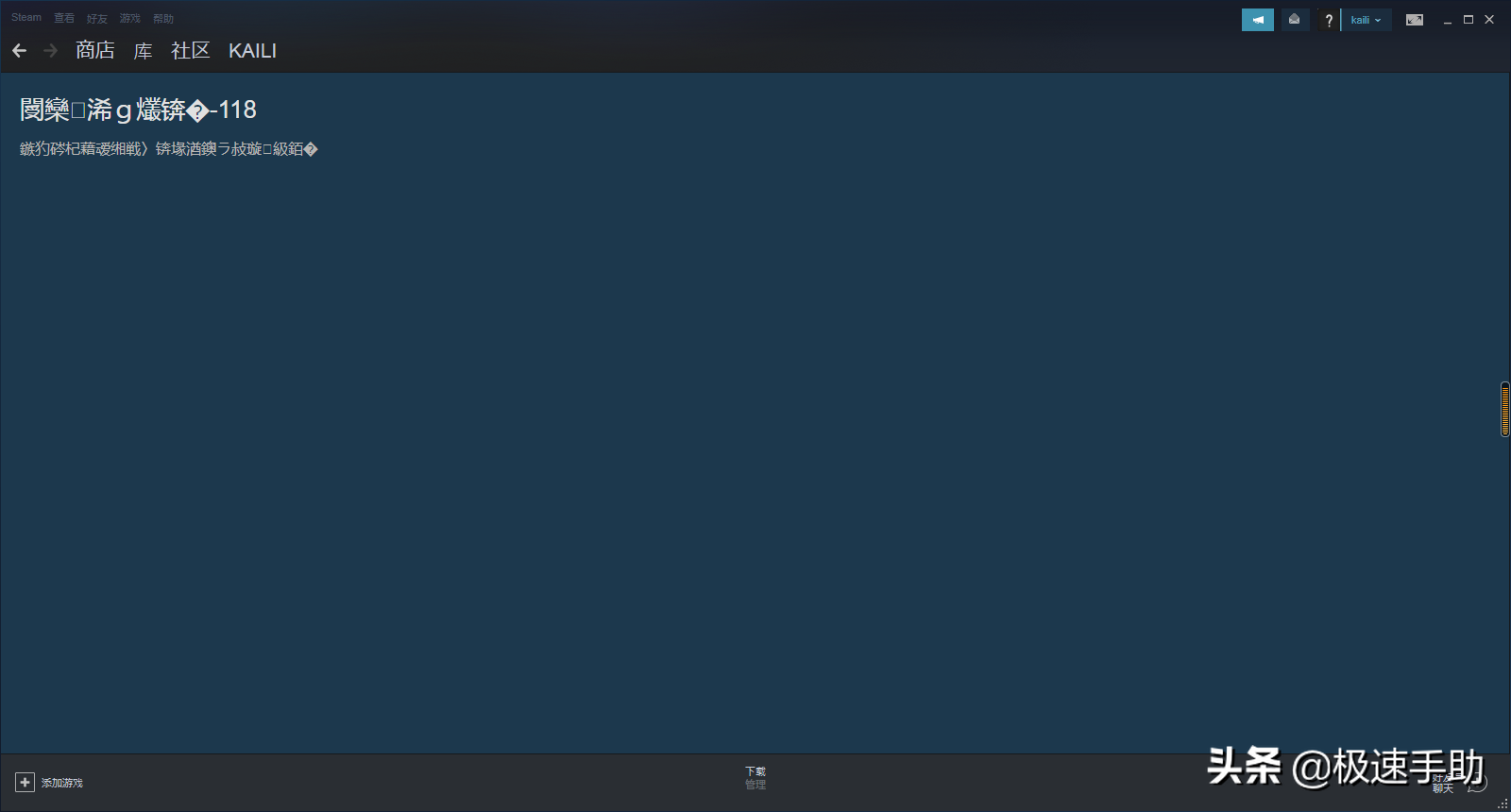
但是steam平台在使用的过程当中,难免会出现一些问题,就比如说steam错误代码118的问题,这一问题出现后,steam平台上的很多功能都不能够正常的体验了,难免我们该怎么解决steam错误代码118的问题呢?下面小编就来为大家总结一下这个问题的解决方法,希望能够对大家有所帮助。
第一步,在电脑桌面的左下角,找到【开始菜单】按钮,然后点击打开,接着在弹出的选项中,选择【运行】功能。
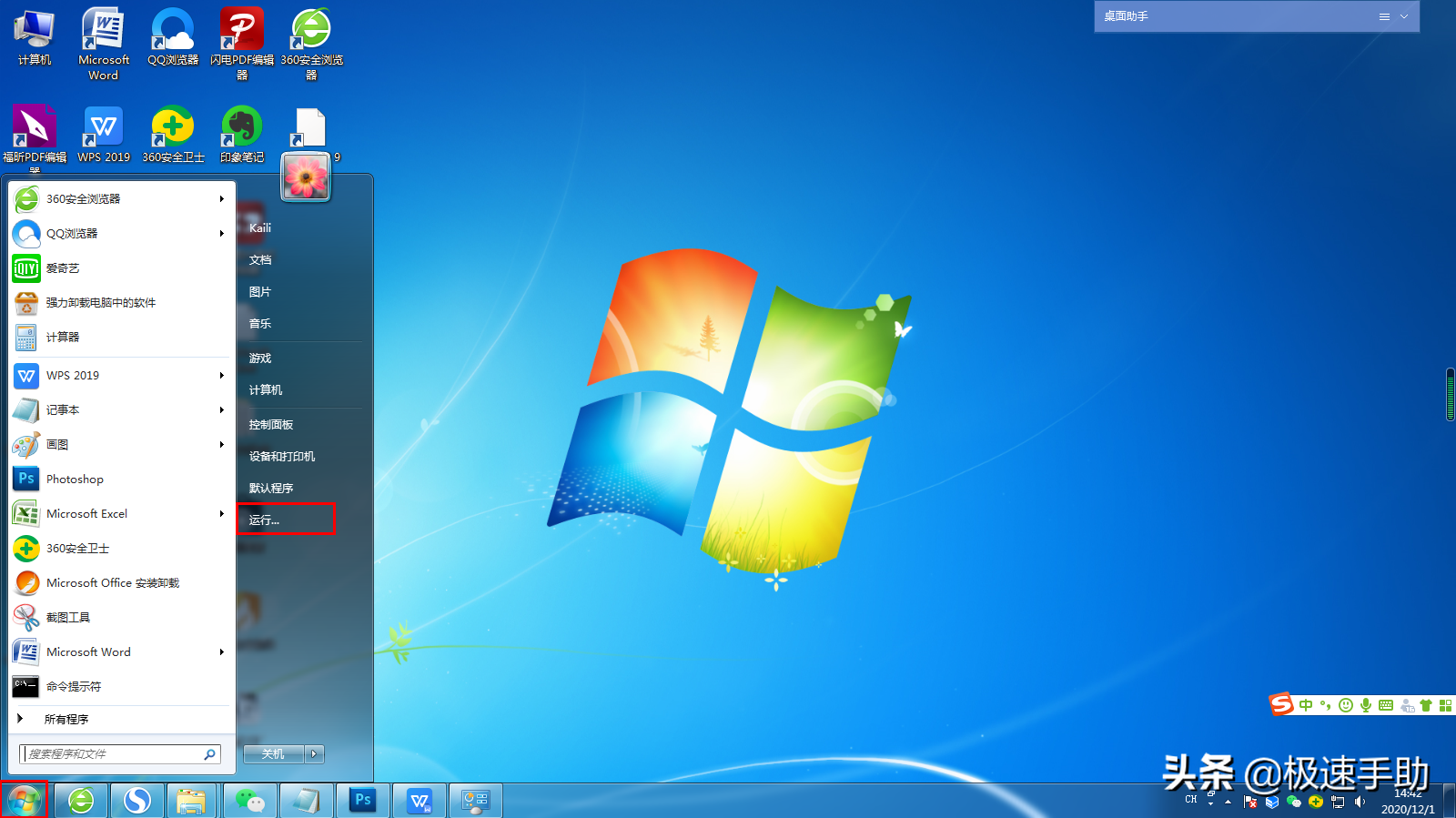
第二步,此时系统会弹出【运行】窗口,在此窗口的输入栏当中,我们输入【cmd】命令,然后点击【确定】按钮。
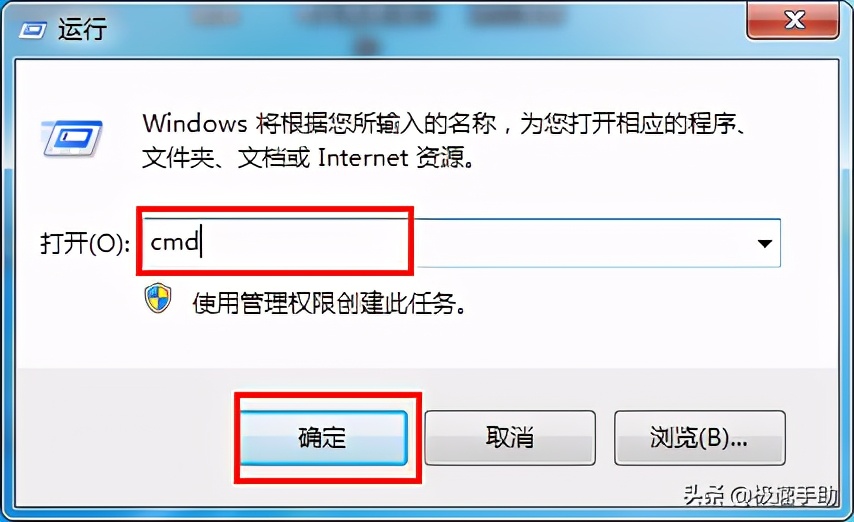
第三步,接着我们在弹出的【命令提示符】窗口当中,输入【ping steamcommunity.com】命令,然后按下回车键。
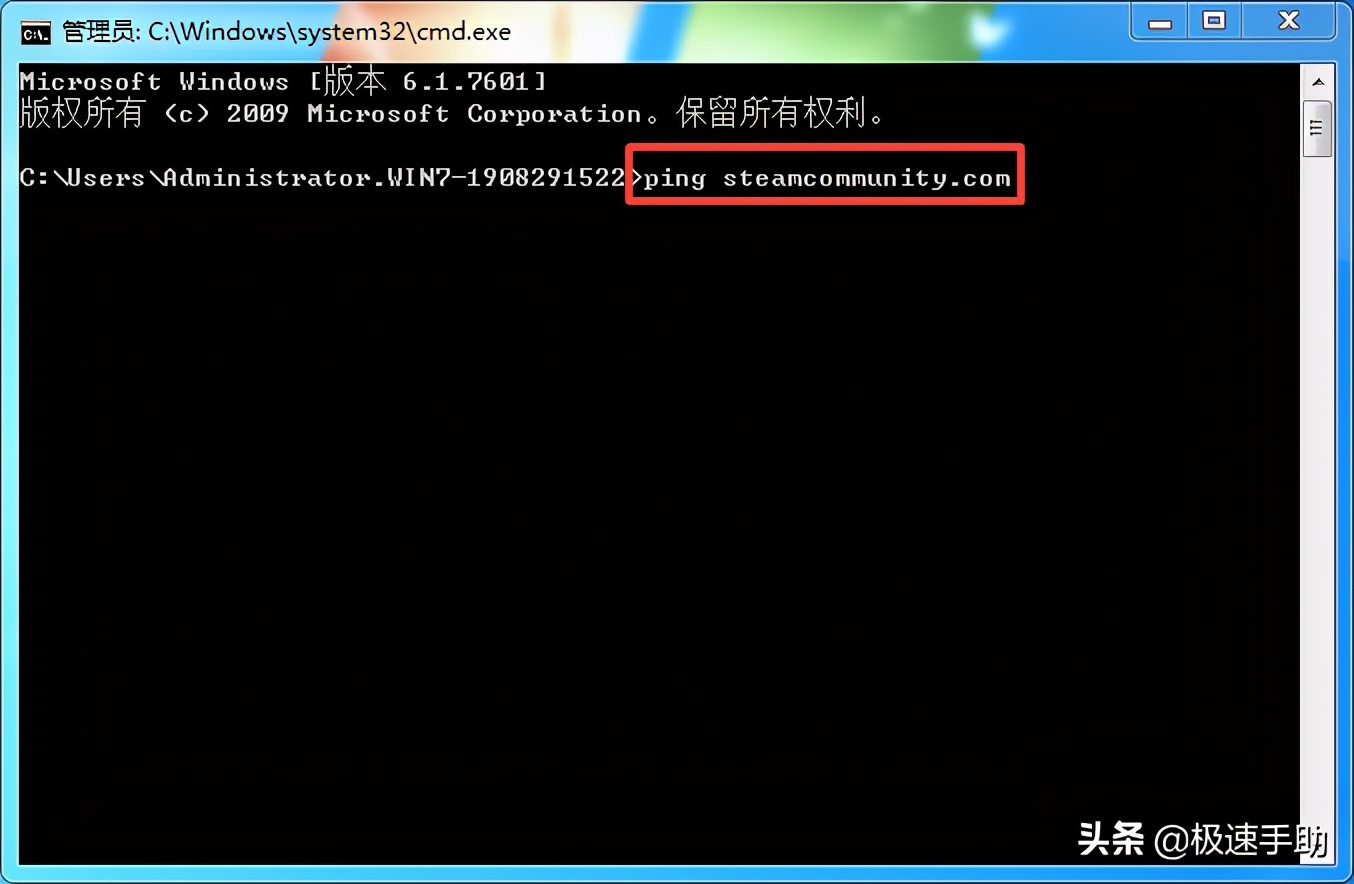
第四步,然后窗口的界面当中会弹出来四行ip地址,我们记住这个ip。
第五步,接着我们打开电脑的系统盘,然后定位到电脑的【C:WindowsSystem32driversetc】文件夹当中,然后在文件夹当中我们找到hosts文件。
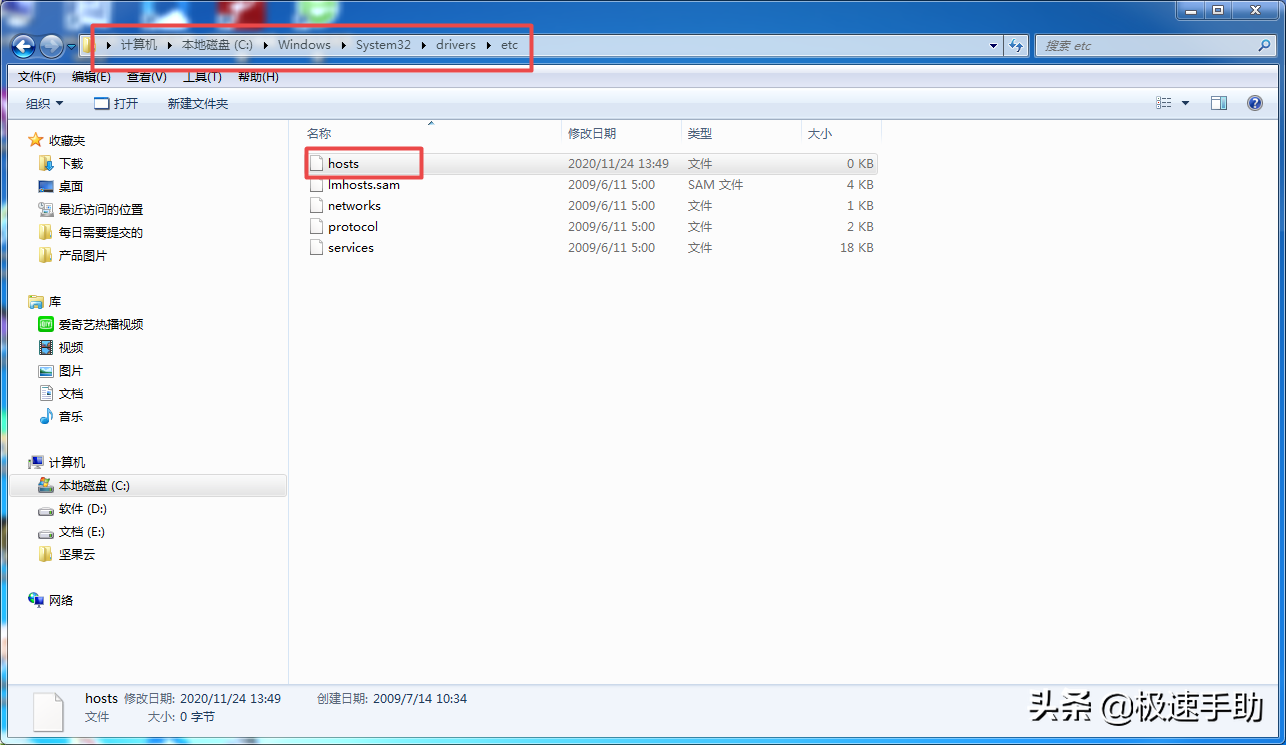
第六步,然后我们选中该文件,然后按下鼠标右键,然后将它的打开方式选择为【用记事本打开该文件】选项。
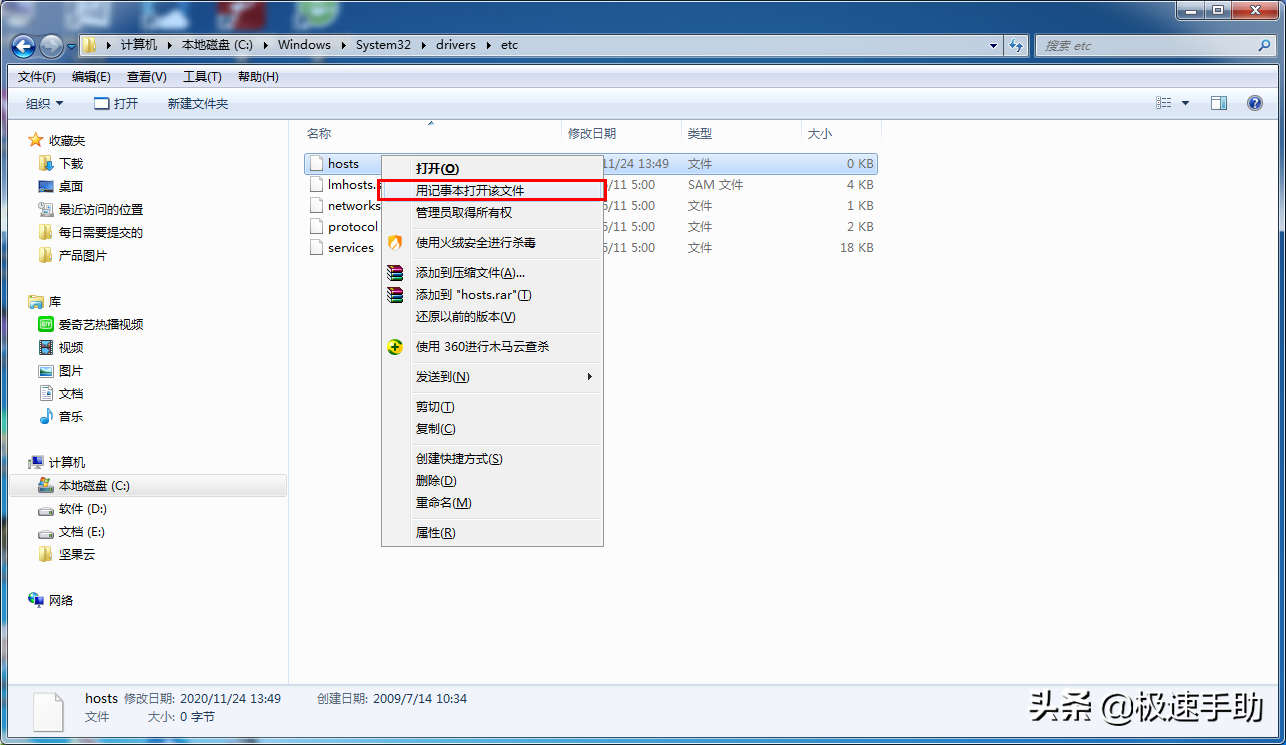
第七步,最后我们在hosts文件的结尾处,输入一下内容,这里的ip地址就是刚刚上面我们ping通的ip地址,最后我们点击进行保存。
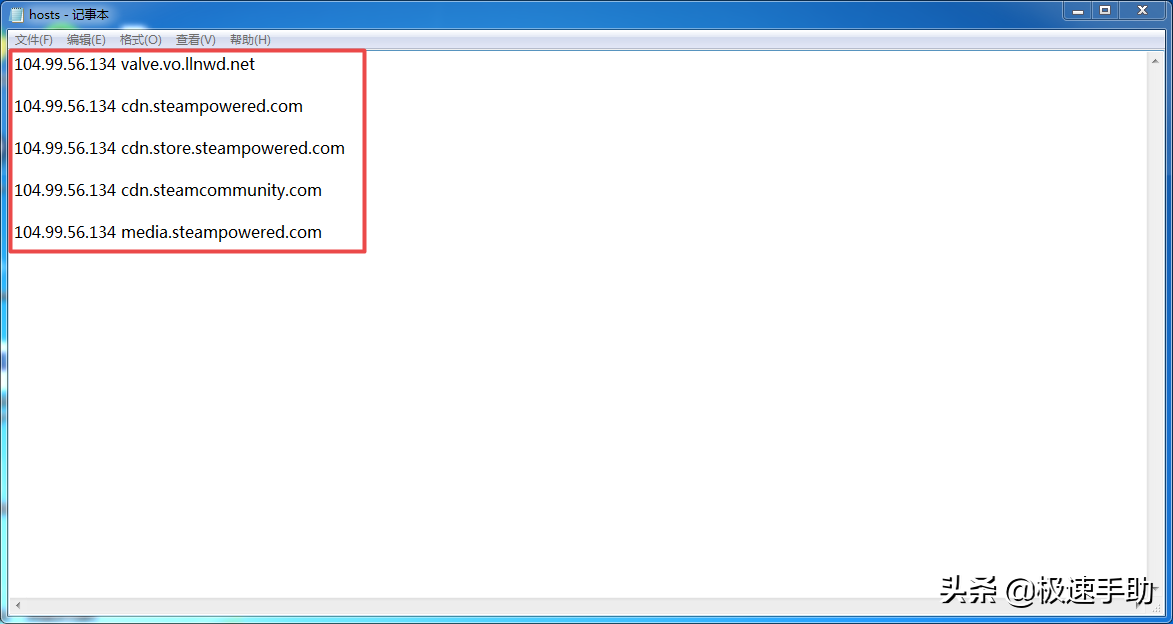
第八步,最后我们重新登录steam就可以正常的打开了。
以上就是小编为大家总结的关于steam错误代码118问题的具体的解决方法了,如果你平时也在使用steam来玩游戏的话,那么不妨赶快跟着本文将其出现118错误代码的解决方法学到手,这样日后如果自己真的遇到这样的问题的话,我们就能够轻松的解决它,也令日常玩游戏变得更加的轻松了。